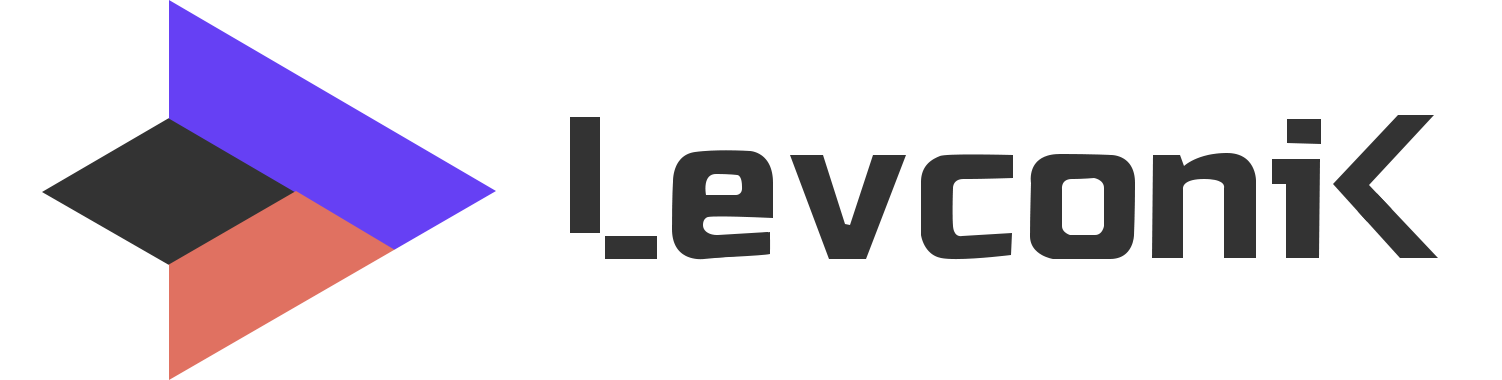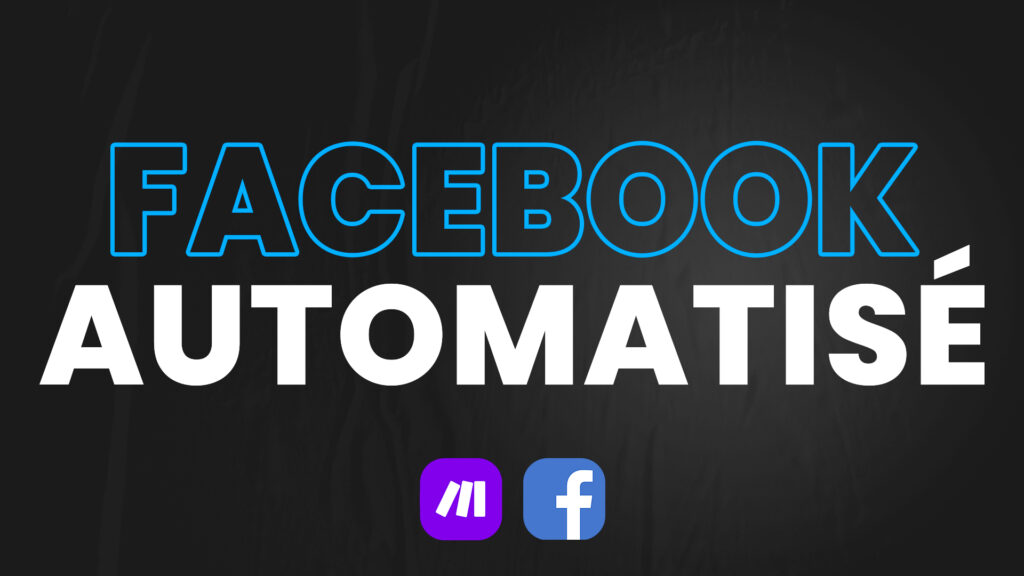Sur ce blog, je te partage des conseils pour automatiser les taches de ton entreprise. Parmi les taches qui prennent du temps et qui sont souvent répétitives, on retrouve les réseaux sociaux. Poster sur Instagram, Twitter, ou Facebook prends du temps. Voilà pourquoi dans cet article, je te présente une manière d’automatiser Facebook avec Make, le logiciel d’automatisation par excellence. Afin que tu puisses gagner du temps et concentrer tes efforts sur des taches beaucoup plus productives pour toi et ton business.
Quand je parle d’automatiser Facebook, il s’agit en réalité d’automatiser des pages Facebook. Actuellement, il n’existe pas de méthode intéressante pour automatiser des comptes Facebook privés.
Cet article s’adresse donc à des propriétaires de pages Facebook qui souhaiteraient automatiser leur page.
Que peut-on automatiser sur Facebook ?
L’entreprise Meta, qui gère Facebook, a une règlementation très stricte concernant l’utilisant d’outils en dehors de Facebook, voilà pourquoi les possibilités d’automatisation de Facebook sont limitées.
Malgré cela, si tu trouves que tu passes beaucoup de temps à gérer ta ou tes pages Facebook, je suis ravi de t’annoncer que tu trouveras forcément une automatisation intéressante parmi celles que je vais te présenter.
Comme il s’agit de la même entreprise, les fonctionnalités d’automatisation sont sensiblement les mêmes qu’Instagram, je t’invite à lire l’article concerné : Comment automatiser Instagram.
L’outil pour automatiser : Make
Pour automatiser Facebook, nous utiliserons Make. Un outil qui nous permet, sans avoir la moindre compétence technique, de déclencher des actions de manière automatique, selon l’heure, le jour ou les évènements de notre activité.
Pour commencer à automatiser Facebook, la première étape est donc de créer un compte sur Make.com (PS : un compte gratuit suffit pour automatiser Facebook).
Une fois ton compte créé, tu vas créer un scénario. Je vais te présenter les modules pour automatiser Facebook avec Make.
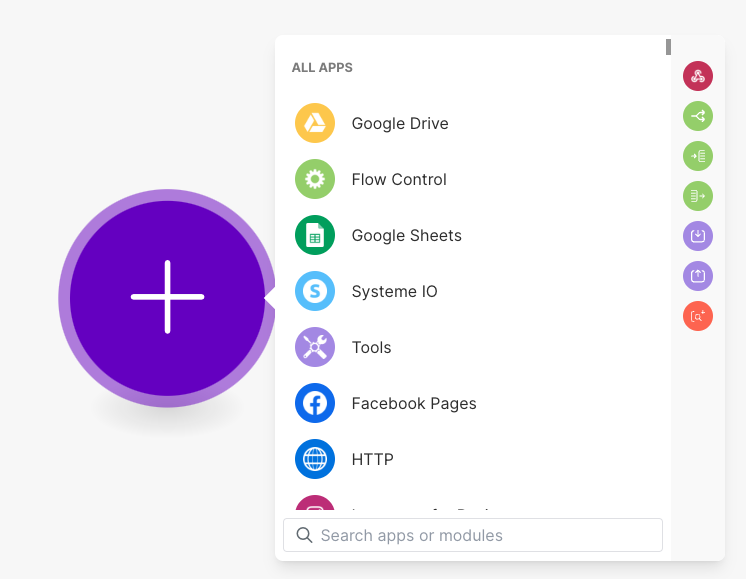
PS : si c’est ta première sur Make, tu peux lire cet article : Comprendre le potentiel de Make en 10 minutes pour comprendre son fonctionnement.
Les modules pour automatiser Facebook sur Make
Maintenant que tu as ton compte Make et que tu as crée ton scénario, nous allons voir ensemble les modules proposés par ce logiciel.
Plusieurs applications Facebook
La première chose, quand tu recherches Facebook parmi les applications de Make, tu remarques qu’il en existe plusieurs :
- Facebook Pages
- Facebook Lead Ads
- Facebook Insights
- Facebook Messenger
- Facebook Catalogs
- Facebook Conversions API
- Facebook Ads Campaign Management
- Facebook Custom Audiences
- Facebook Conversions API for CRM
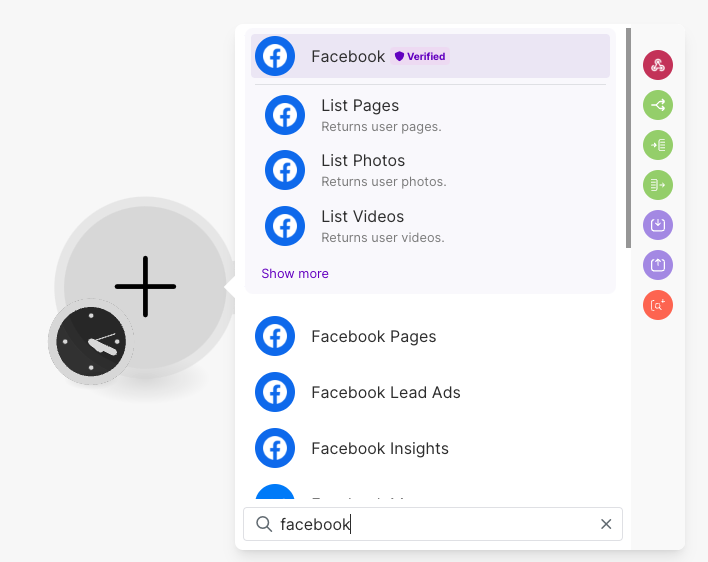
La liste est très longue, c’est pourquoi dans cet article, je vais surtout te présenter le module pour gérer les pages Facebook de manière automatique.
Pour d’autres applications de Facebook (Messenger, ou gestion des Ads), n’hésite pas à m’écrire un commentaire si tu souhaites un article et/ou une vidéo sur le sujet.
Première étape : Connecter sa page Facebook avec Make
En ajoutant n’importe quel module de l’application Facebook Pages pour la première fois, tu devrais voir une fenêtre avec un bouton « Create a connection ».
Comme toute application Make, avant de pouvoir l’automatiser, tu dois t’assurer que Make possède bien les autorisations nécessaires pour agir sur ton compte.
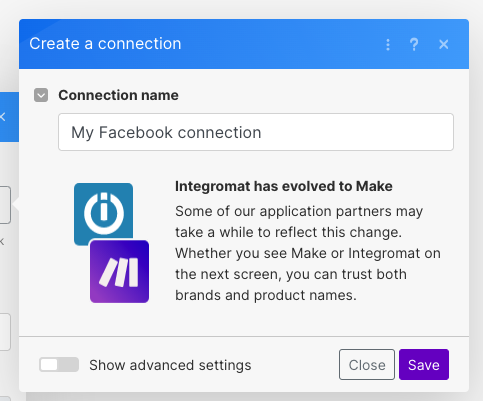
Nomme ta connexion comme tu le souhaites, puis clique sur « Save ». Un popup Facebook devrait alors s’ouvrir. Accorde toutes les autorisations, puis tu devrais être redirigé vers Make.
La connexion est alors réussie.
Dans chaque module de Facebook Pages, tu seras amené à choisir la connexion que tu viens de créer pour automatiser Facebook.
C’est parti, je vais donc te présenter les différents modules de l’application Facebook Pages.
Le module Watch Posts
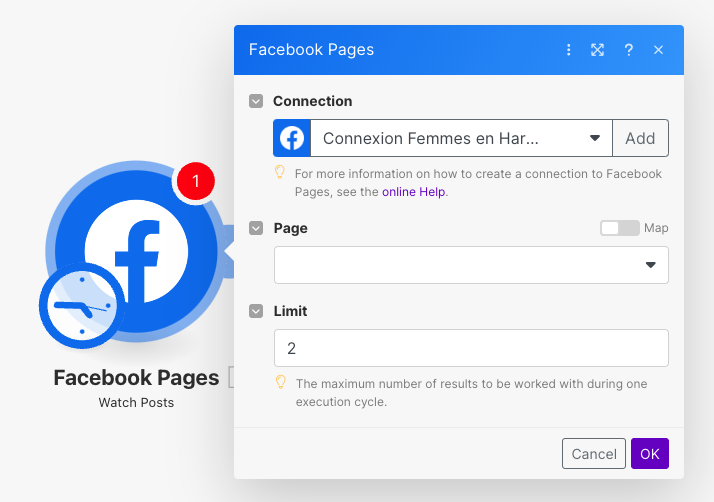
Sur Make, la plupart des applications possèdent un module « Watch x ». C’est un module qui permet d’aller récupérer les nouveaux posts de ta page Facebook.
En lançant par exemple ce module chaque jour, il renverra une liste des posts qu’il n’avait pas trouvé la veille.
Concernant les paramètres de ce module, il te faudra spécifier la page sur laquelle tu veux récupérer les posts et la limite maximale de posts que tu souhaites recevoir.
En s’exécutant, le module renvoie une liste de bundles (pack de données). Un bundle par post trouvé.
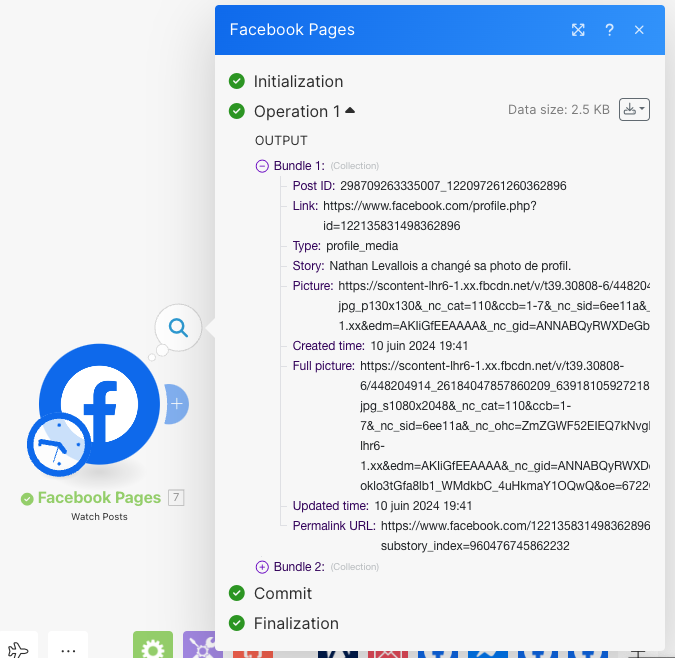
Dans chaque bundle, on retrouve les informations suivantes :
- L’id du post
- Le lien du post
- Le type de post
- L’url de l’image du post
- La description du post
- La date de publication
Le module Watch Posts (public page)
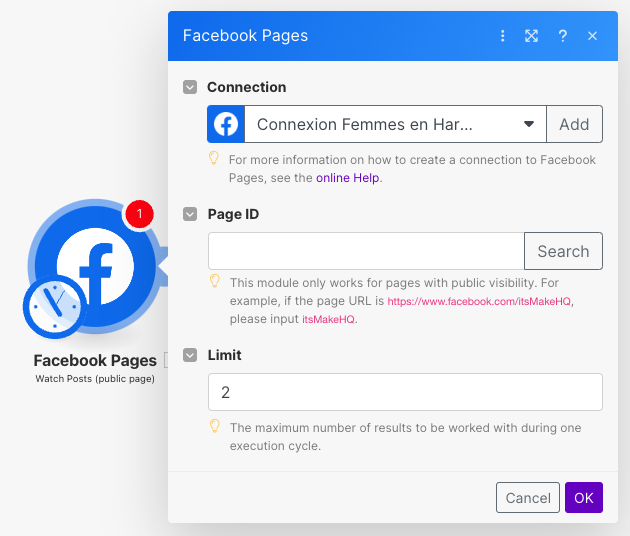
Il s’agit du même module que le précédent, à l’exception qu’ici, tu vas pouvoir récupérer les posts publiés sur une page publique qui ne t’appartient pas.
Ce dont tu as besoin pour que ce module fonctionne, c’est de l’id de la page.
Pour trouver l’id, rends-toi sur la page qui t’intéresse et regarde son url. Par exemple, si l’url de la page est https://www.facebook.com/actusfoot, alors l’id de la page est « actusfoot ».
Choisis de nouveau un nombre de post maximum à récupérer et c’est bon.
Ton module te renverra un bundle par post trouvé. Dans chaque bundle, on retrouve les mêmes informations, c’est-à-dire :
- L’id du post
- Le lien du post
- Le type de post
- La description du post
- L’image du post
- La date de publication du post
Le module List Posts
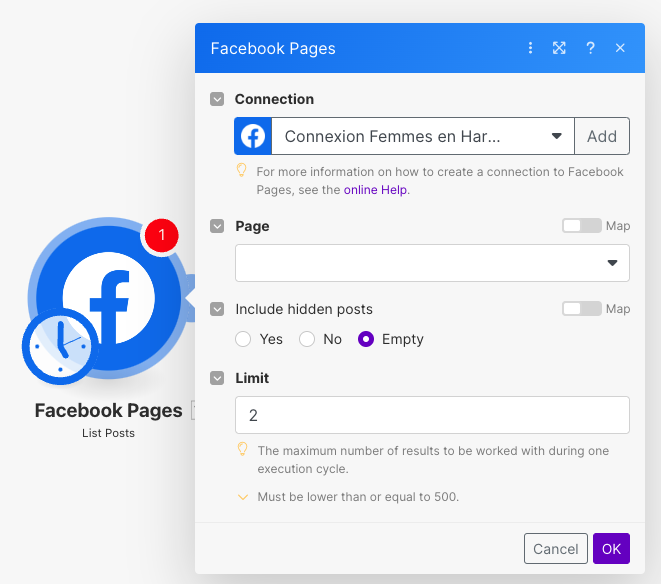
Comme son nom l’indique, ce module te permet de lister les posts de ta page Facebook. Contrairement au premier module présenté, qui ne récupérait que les nouveaux posts, celui-ci les récupère tous.
Pour les paramètres, tu dois renseigner la page, préciser si tu souhaites également récupérer les posts cachés (publiés pour toi uniquement) et encore la limite maximale de posts à récupérer.
Le résultat renvoyé par ce module est le même que les deux autres. Un bundle par post trouvé avec les infos suivantes :
- L’id du post
- Le lien du post
- Le type de post
- La description du post
- L’image du post
- La date de publication du post
Le module Get a Post
Get a post te permet de récupérer les informations d’un post particulier. Pour récupérer ces informations, tu as besoin de l’id du post, tu peux par exemple utiliser l’outil Comment Picker.
Pour fonctionner, tu dois spécifier la page et l’id du post qui t’intéresse.
Le module renvoie un bundle avec les informations suivantes :
- L’id du post
- Le lien du post
- Le type de post
- Le texte du post
- L’image du post
- Les pièces jointes du post
- La description du post
- La date de publication
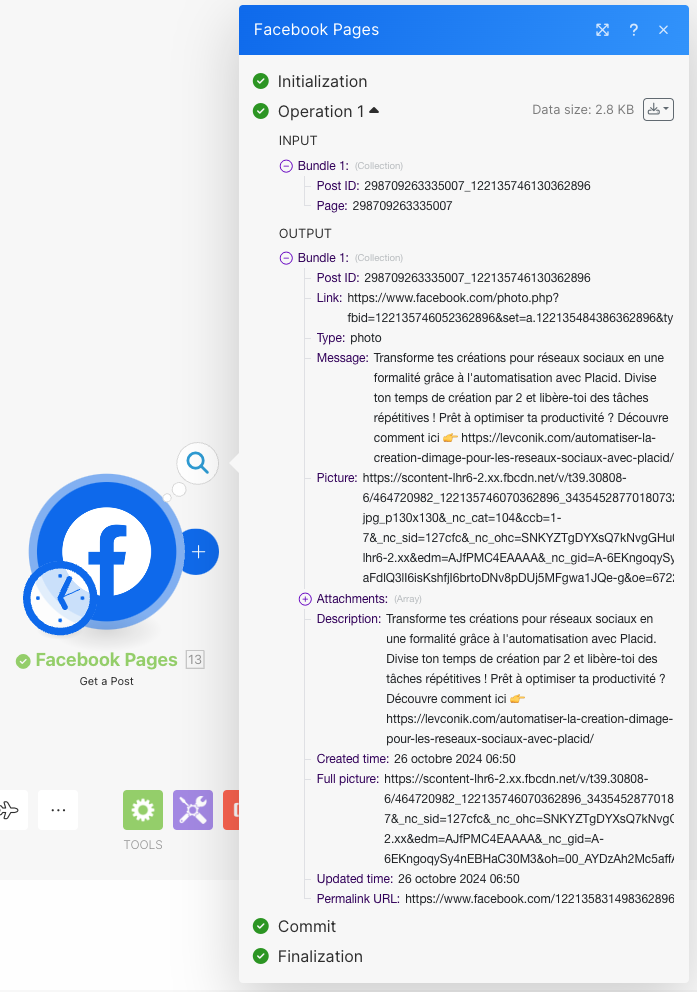
Le module Get Post Reactions
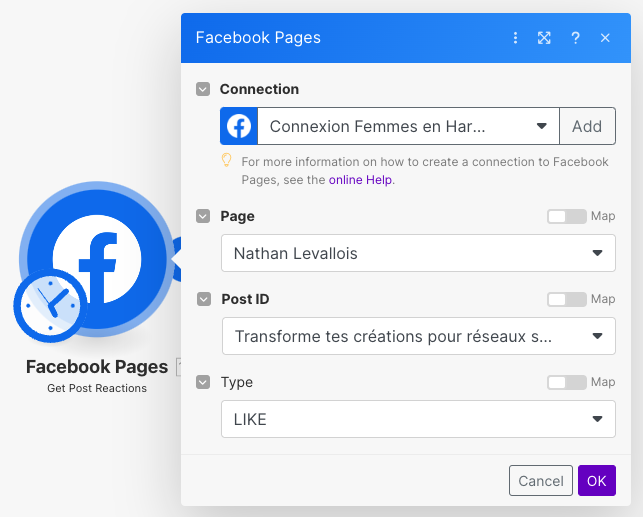
Ce module te permet de récupérer le nombre de réactions à un post en particulier. Là aussi, pour les récupérer, tu auras besoin de l’id de ton post ou bien tu peux choisir parmi une liste déroulante de tes posts.
Dans les paramètres, on retrouve également un menu déroulant pour choisir quelle réaction en particulier tu veux récupérer (like, love, wow, haha, sad, angry). En laissant empty, tu auras le nombre de réactions total, sans distinction entre chacune d’entre elles.
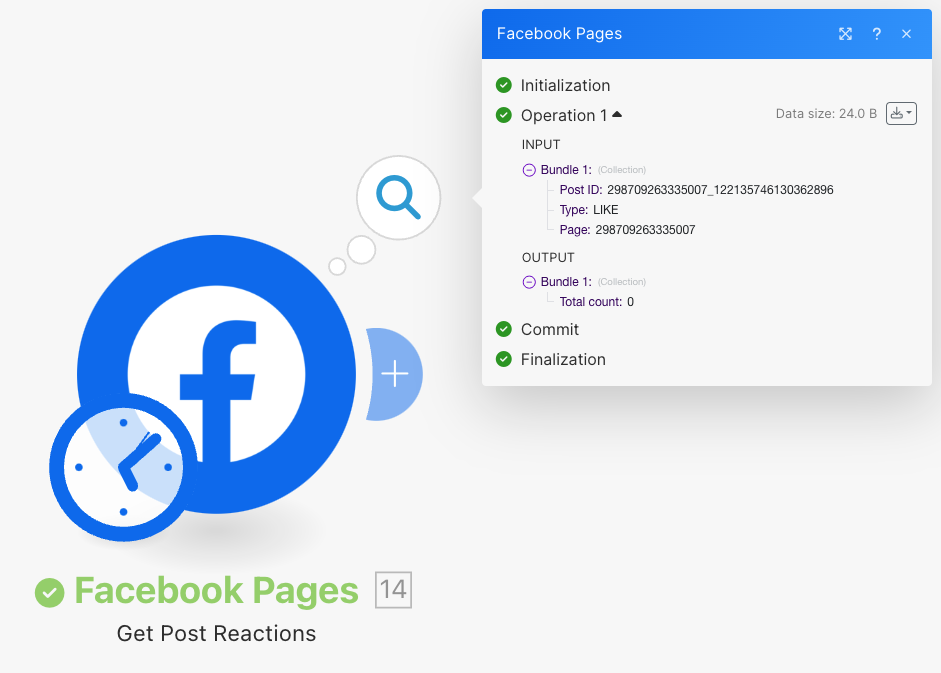
Le résultat est simple, il renvoie un bundle avec seulement une réponse : le nombre de réactions du post.
Le module Create a Post
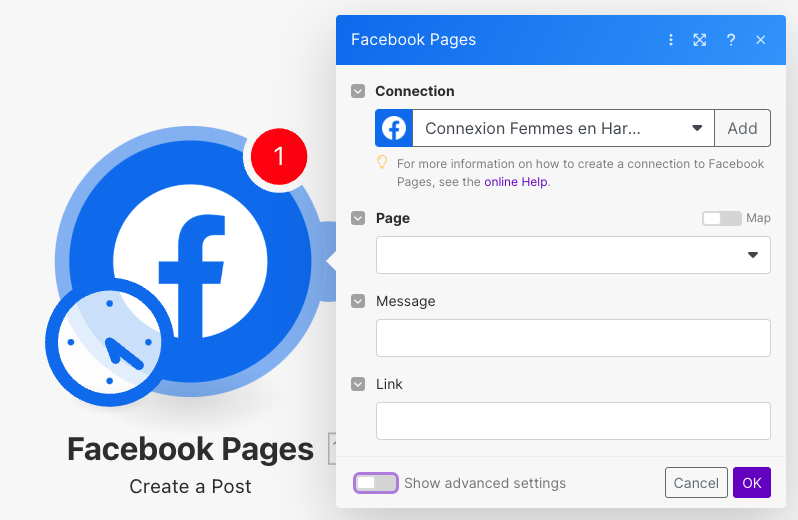
Là on commence à toucher à un module intéressant. Jusque là, les modules nous permettait de seulement récupérer des informations sur Facebook. Là, avec ce module, on va pouvoir publié un post sur notre page.
Pour publier un post, tu devras spécifier le message de celui. Tu peux également ajouter un lien à ton post si besoin. Et en cliquant sur « Show advanced settings », tu vas pouvoir ajouter d’autres informations comme le nom de ton lien ainsi que la description de ton lien.
Le dernier champs, « date », te permet de programmer la publication de ton post à une date en particulier. Concernant le format de la date, il doit être comme suit : 28/10/2024 17:23
Une fois le module exécuté, la seule valeur renvoyée est l’id du post qui vient d’être créé.
Le module Create a Post with Photos
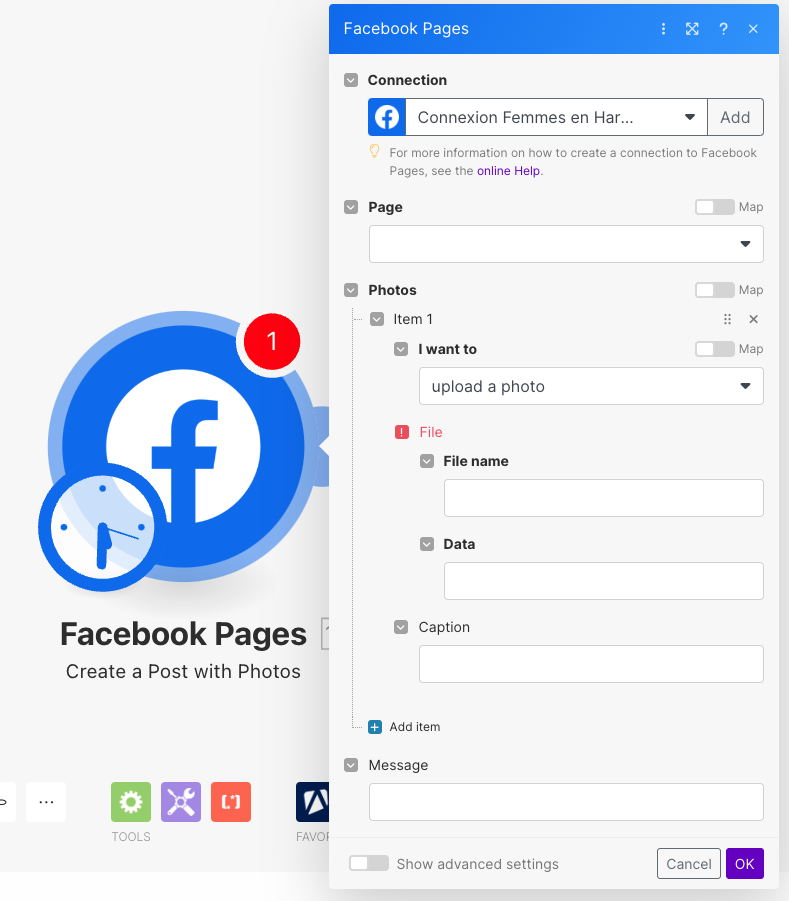
Juste avant, nous avons appris comment créer et publier un post purement textuel. Grâce à ce module, nous allons pouvoir ajouter une ou plusieurs photos à notre publication Facebook.
Une autre différence entre les deux, c’est que cette fois, on ne va pas pouvoir ajouter un lien à notre post.
Concernant les paramètres, on a un champs Photos, qui nous permet d’ajouter les fichiers des photos que nous voulons importer et leur description, un champs message et en cliquant sur « Show advanced settings », on va pouvoir spécifier une date future pour programmer notre post.
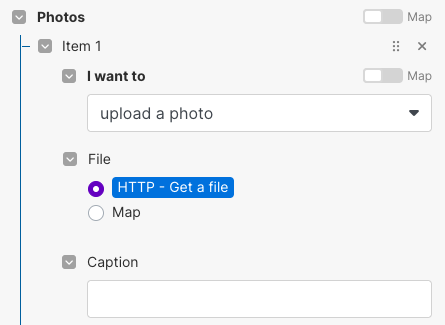
PS : Pour importer une photo, si tu possèdes un lien de ton image, il te faudra la télécharger au préalable via un module HTTP – Get a File par exemple. Dans ce cas-là, le module détectera automatiquement le fichier téléchargé et « File name » et « Data » seront pré-remplis.
Là encore, une fois le module exécuté, la seule valeur renvoyée est l’id du post tout juste créé.
Le module Update a Post
Update a Post te permet de modifier le message d’un de tes posts en particulier. Pour l’activer, tu auras besoin de l’id de ton post et bien sûr spécifier le nouveau texte que tu veux écrire sur ton post.
Le module renvoie alors un bundle qui contient l’id de ton post, le nouveau message posté et l’id de ta page.
Le module Delete a Post
Ce module te permet de supprimer un post. Rien de plus simple.
Tu spécifies l’id du post que tu souhaites supprimer, et le module se charge de le faire disparaitre.
Les modules Like et Unlike
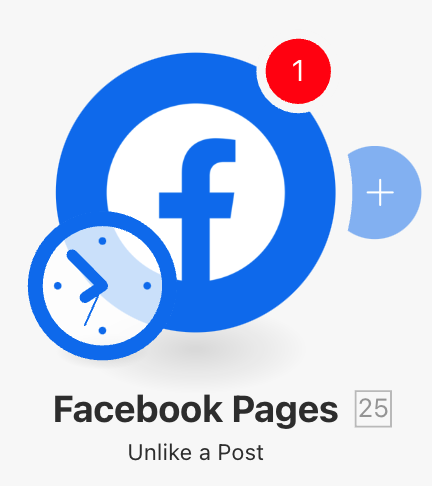
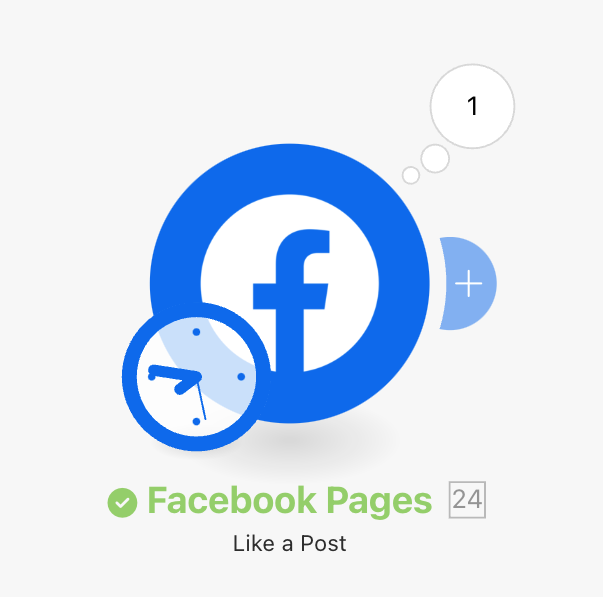
Ces modules te permettent d’aimer ou de ne plus aimer un post en particulier.
Tu renseignes l’id du post dans les paramètres du module et c’est bon ! Le post est maintenant liké/unliké.
Watch Videos
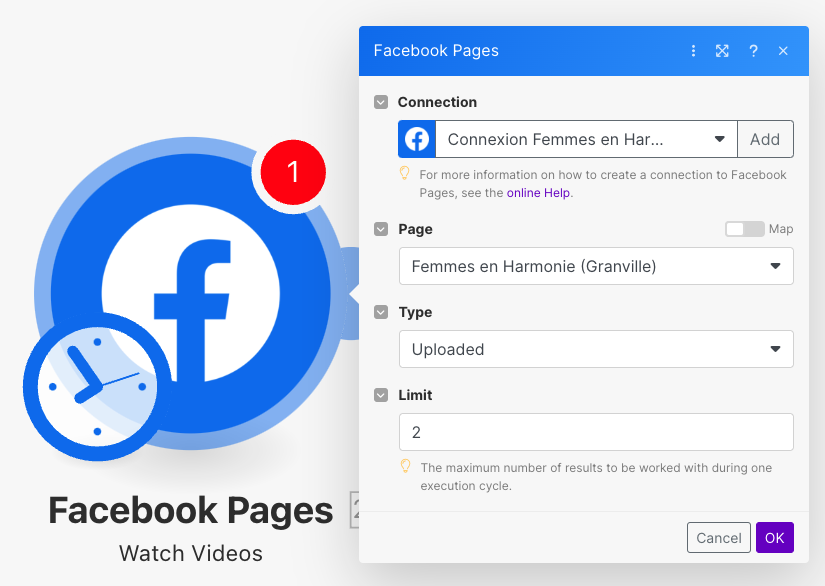
Comme les modules du début de cet article, ce module permet de récupérer les dernières vidéos. Celles qui ont publiées depuis la dernière fois que ce module a été exécuté.
Dans les paramètres, en plus du nombre maximal de résultats, tu peux choisir si tu veux récupérer les vidéos que tu as toi-même uploadé ou celles dans lesquelles ta page est identifiée.
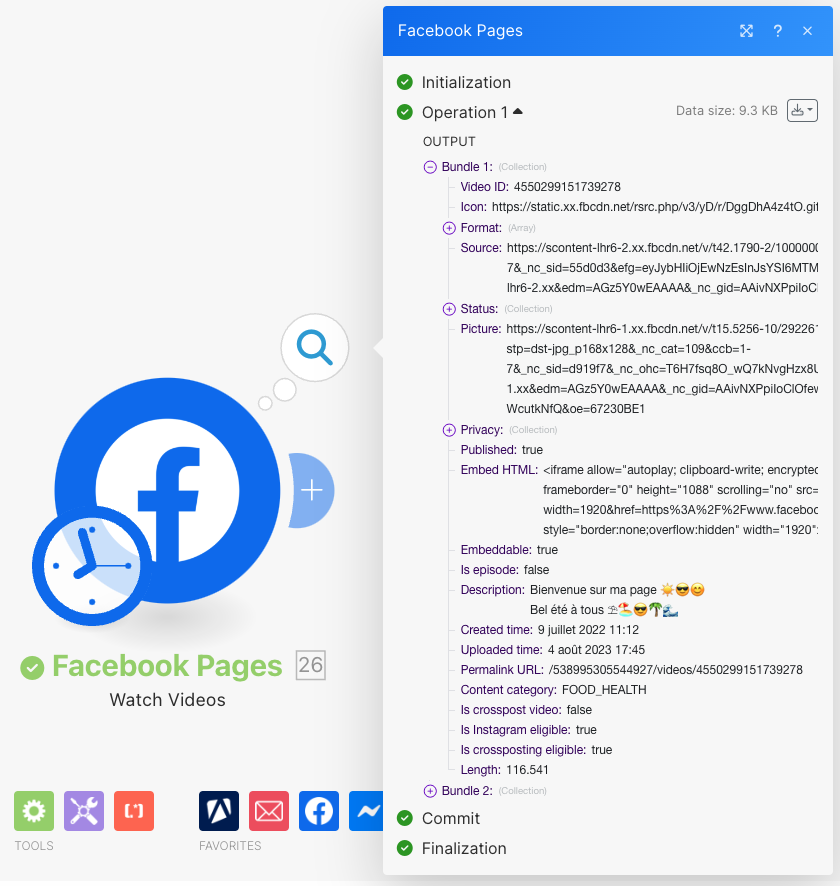
Une fois le module exécuté, on reçoit un bundle par vidéo trouvée. Dans chaque bundle, nous avons les informations suivantes :
- L’id de la vidéo
- L’icon de la vidéo
- Un groupe de données « Format », qui contient 4 contenu iframe de différente taille pour partager la vidéo
- Les différents statuts de la vidéo (phase d’upload, phase de traitement, phase de publication)
- Confidentialité de la vidéo
- Publiée ?
- Code html de partage sur un site
- Intégrable à un site ?
- S’agit-il d’un épisode ?
- Description de la vidéo
- Date de publication
- Url de la vidéo
- Catégorie de contenu
Le module List Videos
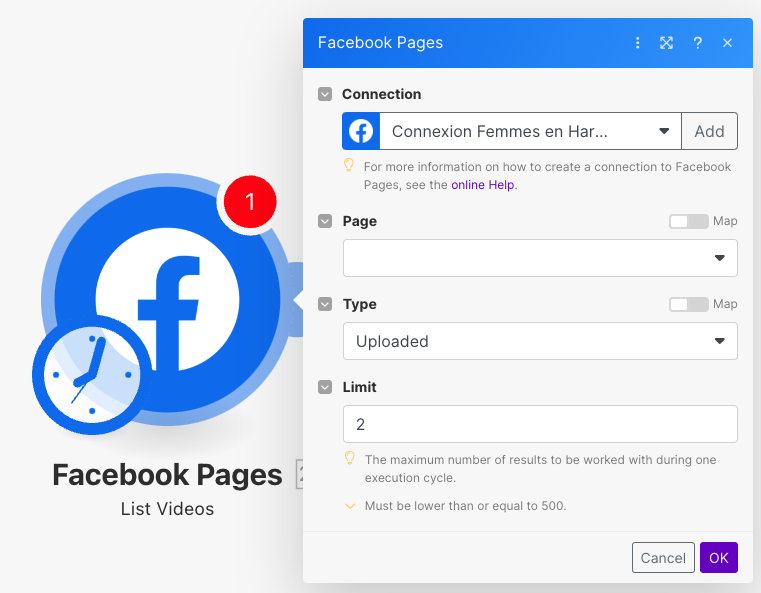
Ce module permet de lister les vidéos de ta page. Là encore, ce ne sont pas uniquement les nouvelles, mais bien toutes les vidéos. Tu vas également pouvoir choisir si tu veux récupérer les vidéos que tu as toi-même posté ou celles dans lesquelles ta page est identifiée.
Pour chaque vidéo trouvée, le module renverra un bundle identique à celui du module précédent, à savoir :
- L’id de la vidéo
- L’icon de la vidéo
- Un groupe de données « Format », qui contient 4 contenu iframe de différente taille pour partager la vidéo
- Les différents statuts de la vidéo (phase d’upload, phase de traitement, phase de publication)
- Confidentialité de la vidéo
- Publiée ?
- Code html de partage sur un site
- Intégrable à un site ?
- S’agit-il d’un épisode ?
- Description de la vidéo
- Date de publication
- Url de la vidéo
- Catégorie de contenu
Le module Get a Video
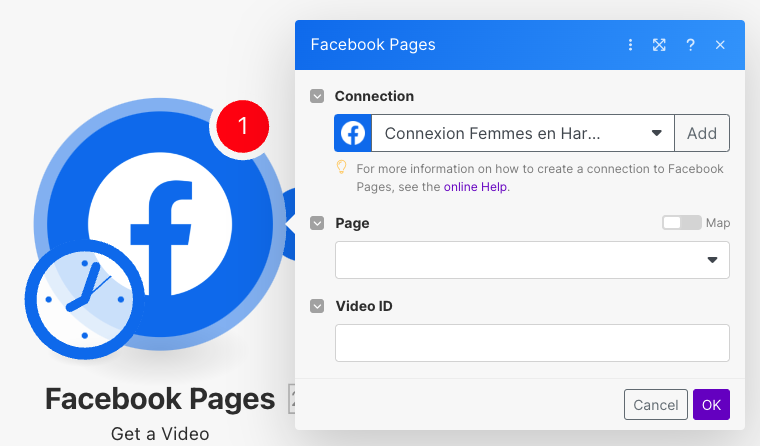
Get a Video permet de récupérer les informations d’une vidéo spécifiquement. Pour récupérer ces informations, tu auras besoin de l’id de la vidéo. Pour le récupérer, là aussi tu peux utiliser Comment Picker en copie-collant le lien de ta vidéo dans cet outil.
Le module renvoie un bundle avec les mêmes informations que les deux modules précédents concernant ta vidéo.
Le module Upload a Video
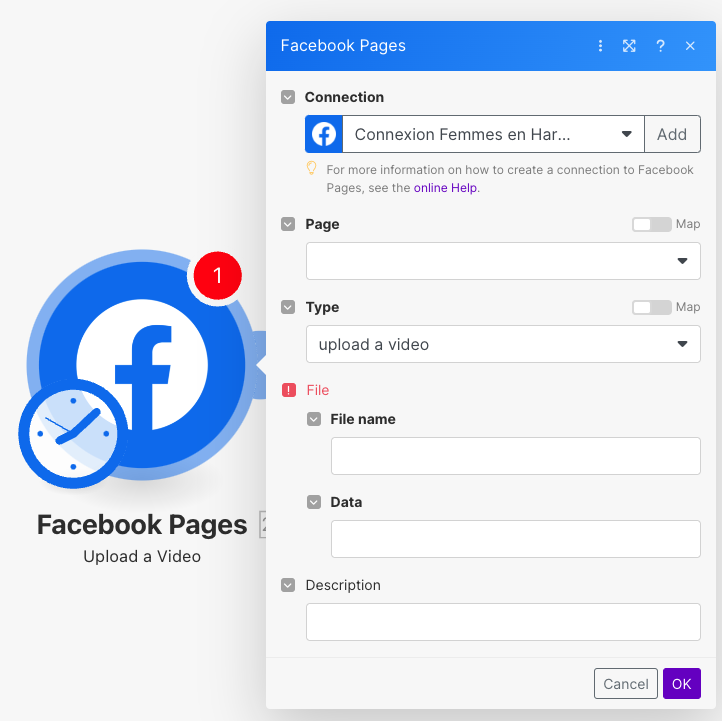
C’est le module à utiliser si tu veux poster une vidéo sur ta page Facebook. J’utilise ces modules pour notamment poster les reels de mes clients.
Concernant les paramètres de ce module, tu peux choisir si tu souhaites importer une vidéo via un lien, ou via un fichier téléchargé. C’est très pratique, ça permet de s’adapter à n’importe quelle automatisation (contrairement à Create a Post with Photos notamment).
Si tu choisis download a video from URL, un champs « URL » apparait. Et si tu choisis « upload a video », dans ce cas tu as les champs « File name » et « Data ». Dans ce second cas, je recommande toujours de télécharger ton fichier avec HTTP Get a File ou Google Drive, Make le détectera et remplira automatiquement ces valeurs.
Enfin, le champs description correspond au texte qui accompagne ta vidéo. Tu peux y mettre les hashtags de ton reel par exemple.
Une fois publié, le module renvoie l’id du post tout juste posté.
Le module Update a Video
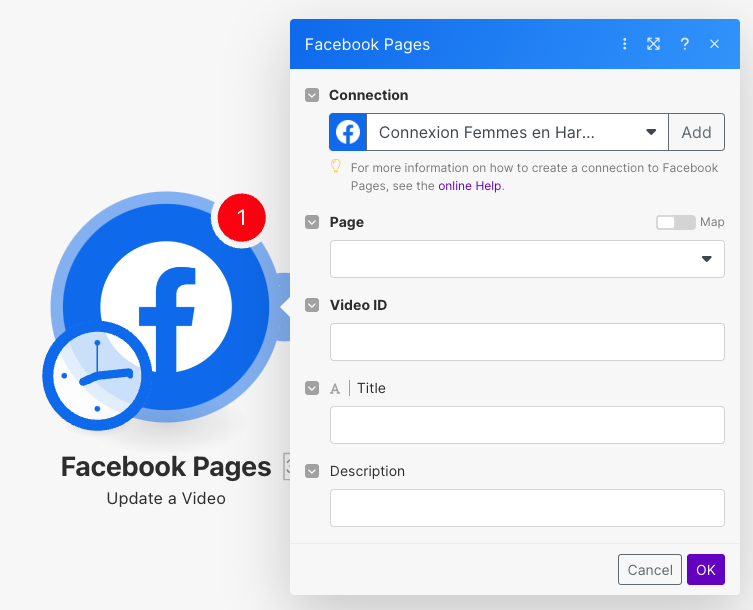
Ce module te permet de mettre à jour le texte et le titre d’une vidéo déjà publiée. Pour cela, tu auras besoin de l’id de ta vidéo. Il ne te restera qu’à renseigner le nouveau titre et la nouvelle description de ta vidéo.
Une fois les modifications effectuées, le module renvoie l’id de ta vidéo ainsi que les champs modifiés.
Le module Delete a Video
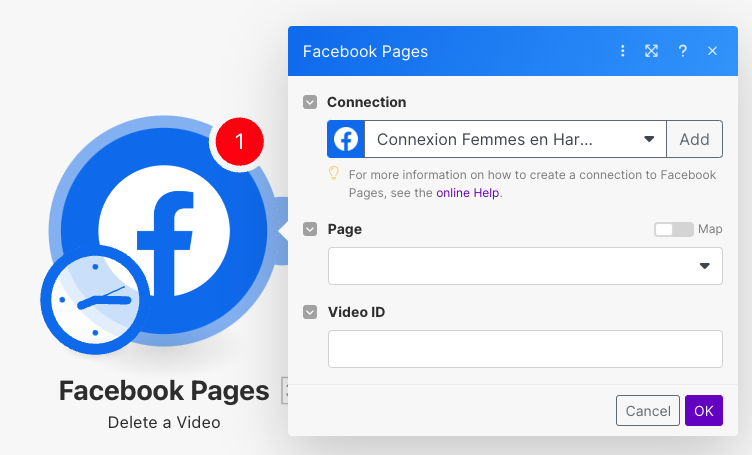
Ce module est simple à comprendre. Tu renseignes l’id de ta vidéo et le module se charge de la supprimer.
C’est tout 🙂
Le module Watch Photos
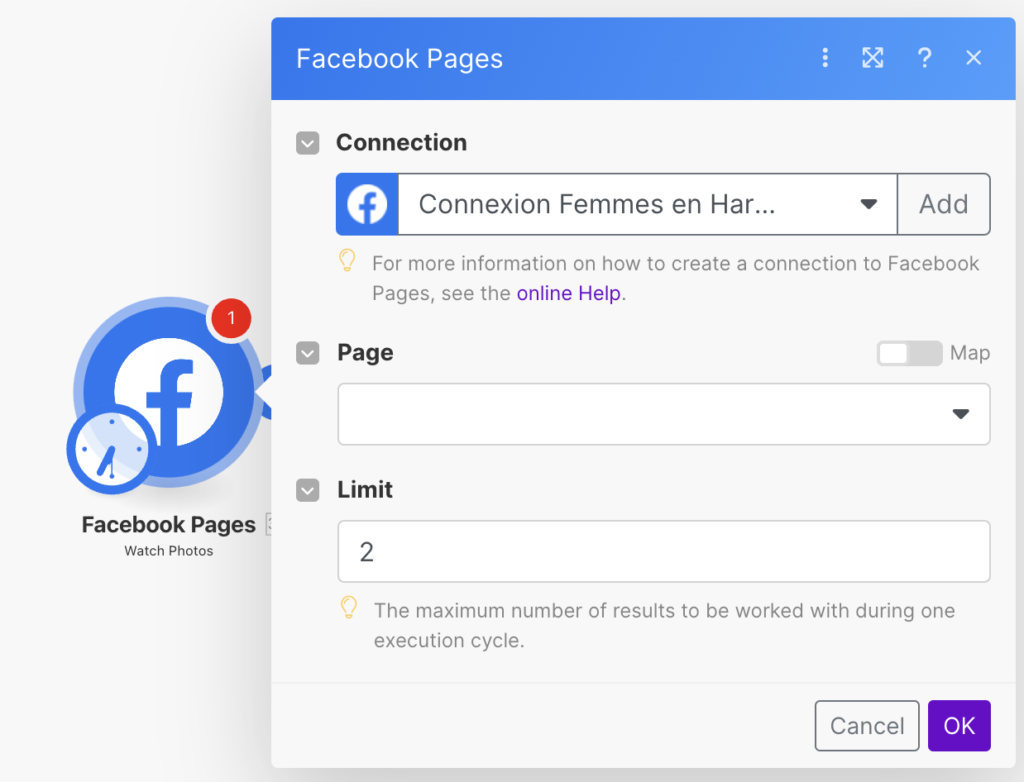
On s’attaque maintenant aux photos. Comme Watch Videos, Watch Photos nous permet de récupérer les nouvelles photos postées sur notre page Facebook.
Pour les récupérer, on choisit la page et la limite d’images max à récupérer et le module nous renverra un bundle par photo trouvée.
Le module List Photos
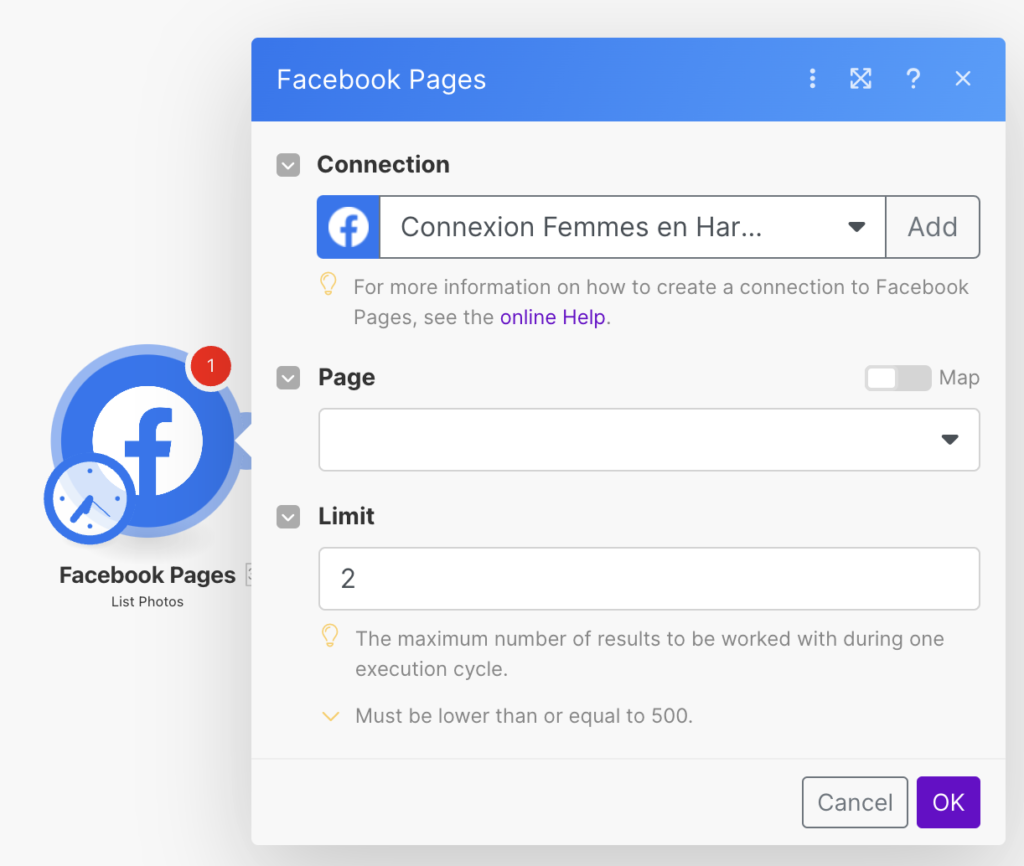
List Photos nous permet de récupérer les photos de notre page. Contrairement au module précédent, celui-ci ne récupère pas uniquement les nouvelles photos.
Renseigne le nombre maximal de photos à récupérer et le module renverra un bundle par photo trouvée avec toutes ses informations.
Le module Get a Photo
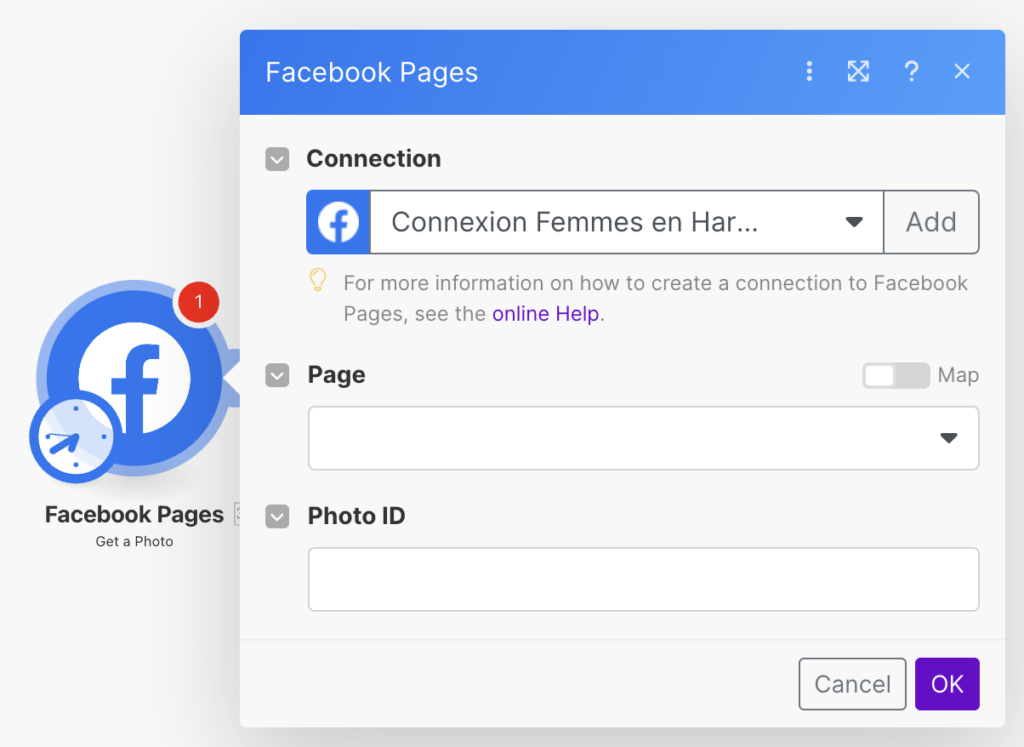
Là encore, c’est la même chose que pour les vidéos. Get a Photo permet de récupérer les informations concernant une photo en particulier.
Pour cela, tu dois juste spécifier l’id de la photo. Tu peux utiliser Comment Picker pour cela. Le module te renverra un bundle avec toutes les informations de ta photo.
Le module Upload a Photo
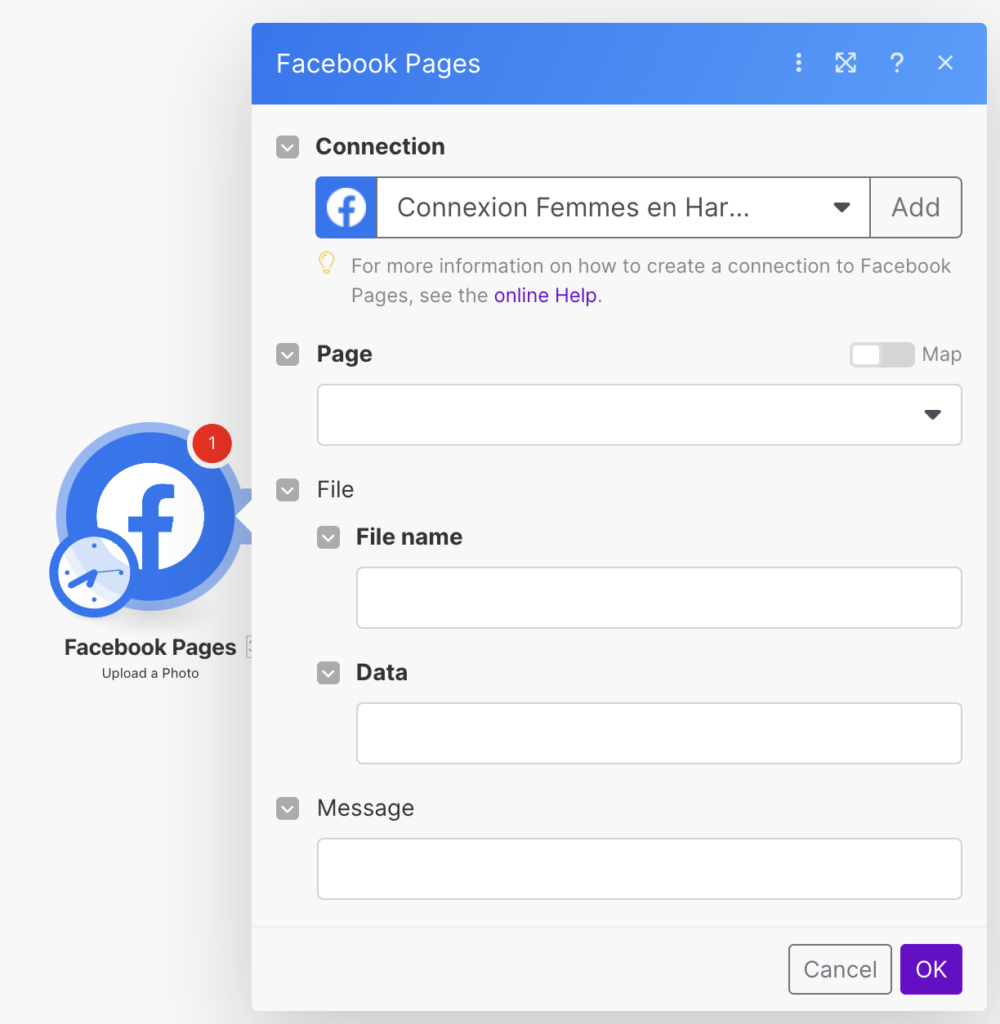
Ce module te permet d’importer une photo sur ta page Facebook. Pour cela, tu devras télécharger la photo au préalable dans ton scénario Make (avec un module HTTP – Get a File).
En faisant cela, les champs « File name » et « Data » seront automatiquement détectés et remplis par Make.
Il ne te reste plus qu’à spécifier le message que tu souhaites lier à ta photo importée, et c’est bon. Le module se chargera de poster ta photo sur ta page Facebook.
Le module Delete a Photo
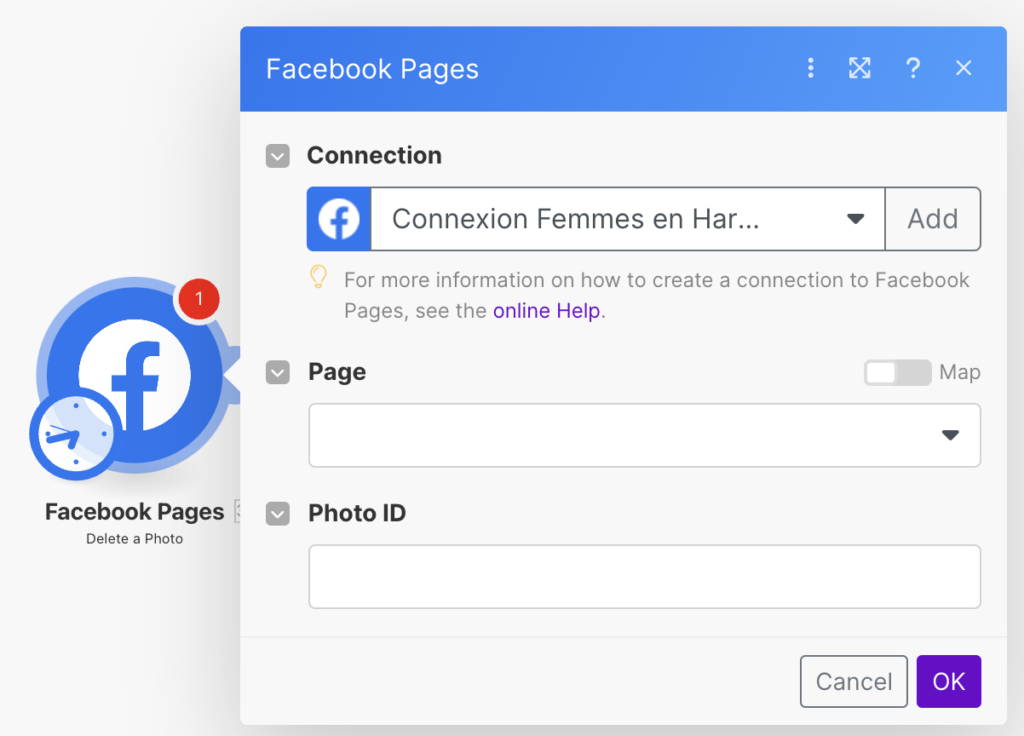
Delete a Photo te permet de supprimer une photo de ta page Facebook.
Pour cela, tu dois simplement spécifier l’id de la photo que tu souhaites supprimer.
Le module Watch Comments
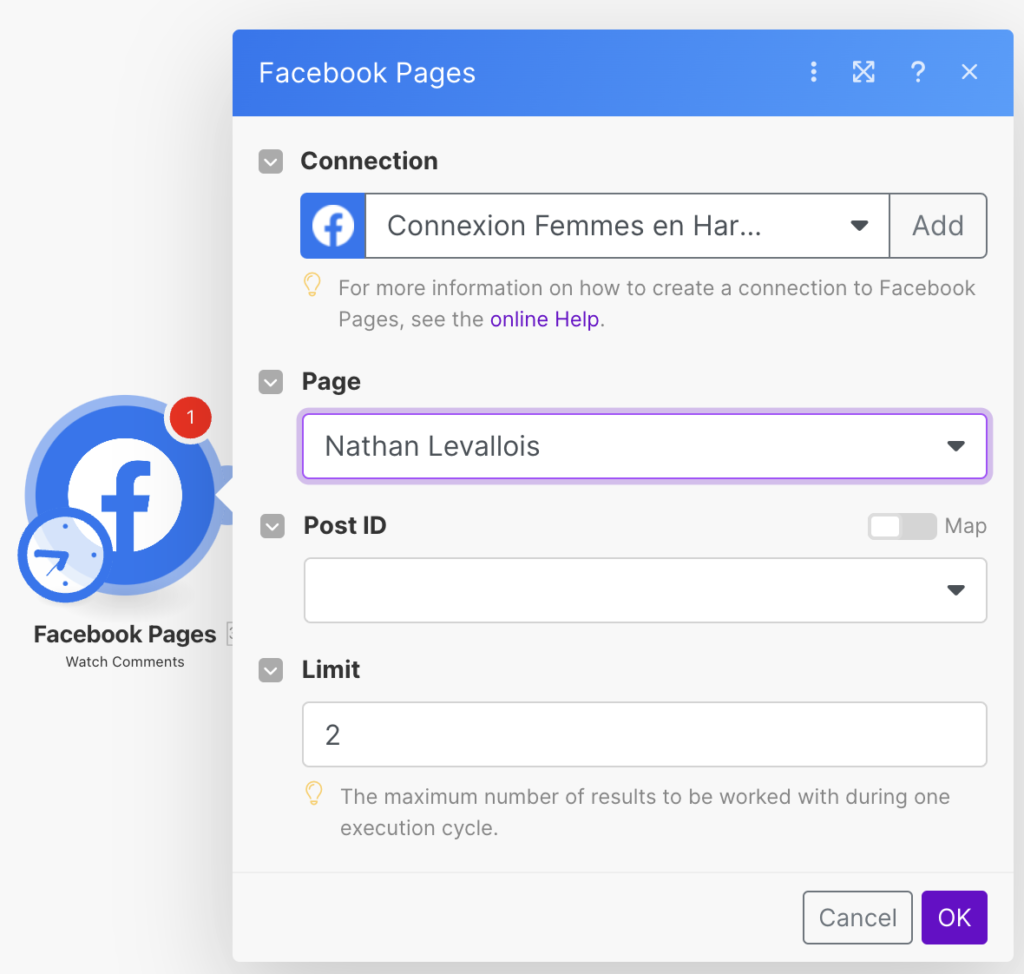
Ce module permet de récupérer tous les nouveaux commentaires d’un post en particulier. En choisissant ta page Facebook, un menu déroulant te permet de choisir le post sur lequel tu veux récupérer les commentaires. Tu peux également cliquer sur « Map » pour ajouter toi-même l’id du post.
Ajoute également le nombre maximum de commentaires que tu souhaites récupérer.
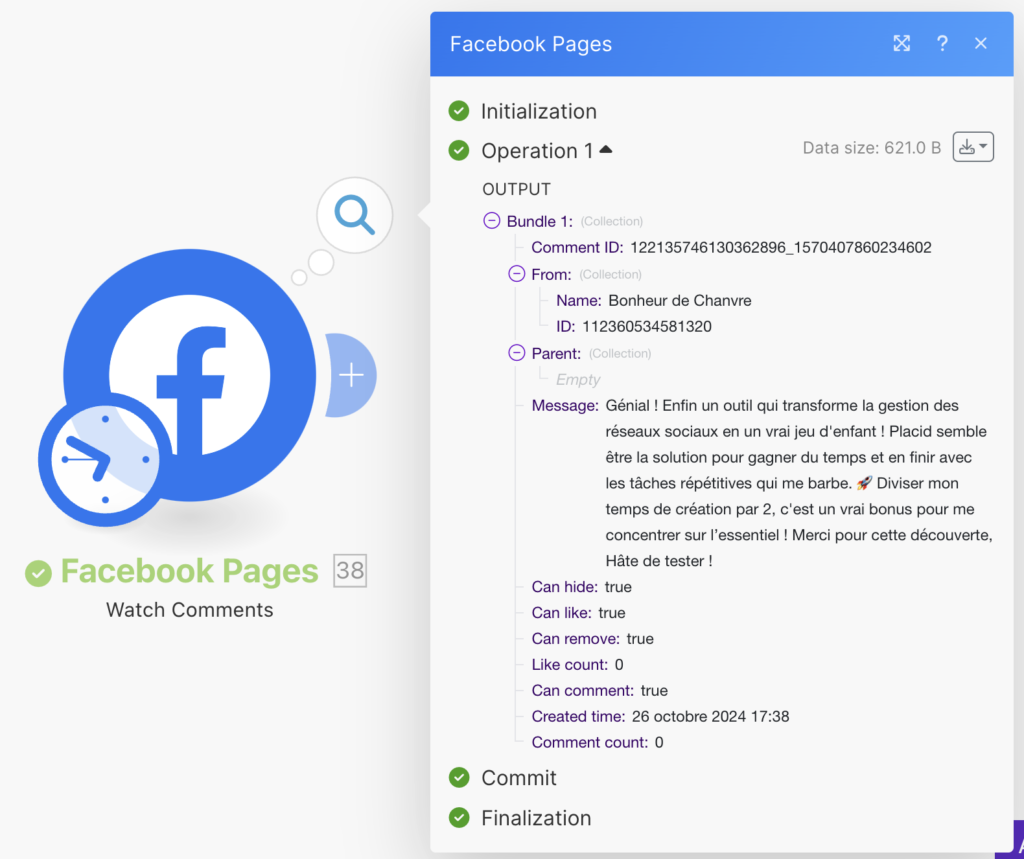
Ensuite, le module renverra un bundle par commentaire trouvé, avec les informations suivantes :
- L’id du commentaire
- L’id du compte qui a commenté
- Le nom du compte qui a commenté
- Le commentaire parent (s’il s’agit d’une réponse)
- Le contenu du commentaire
- Peut être masqué ?
- Peut être aimé ?
- Peut être supprimé ?
- Peut être commenté ?
- Nombre de likes
- Date de publication
- Nombre de commentaires
Le module List Comments
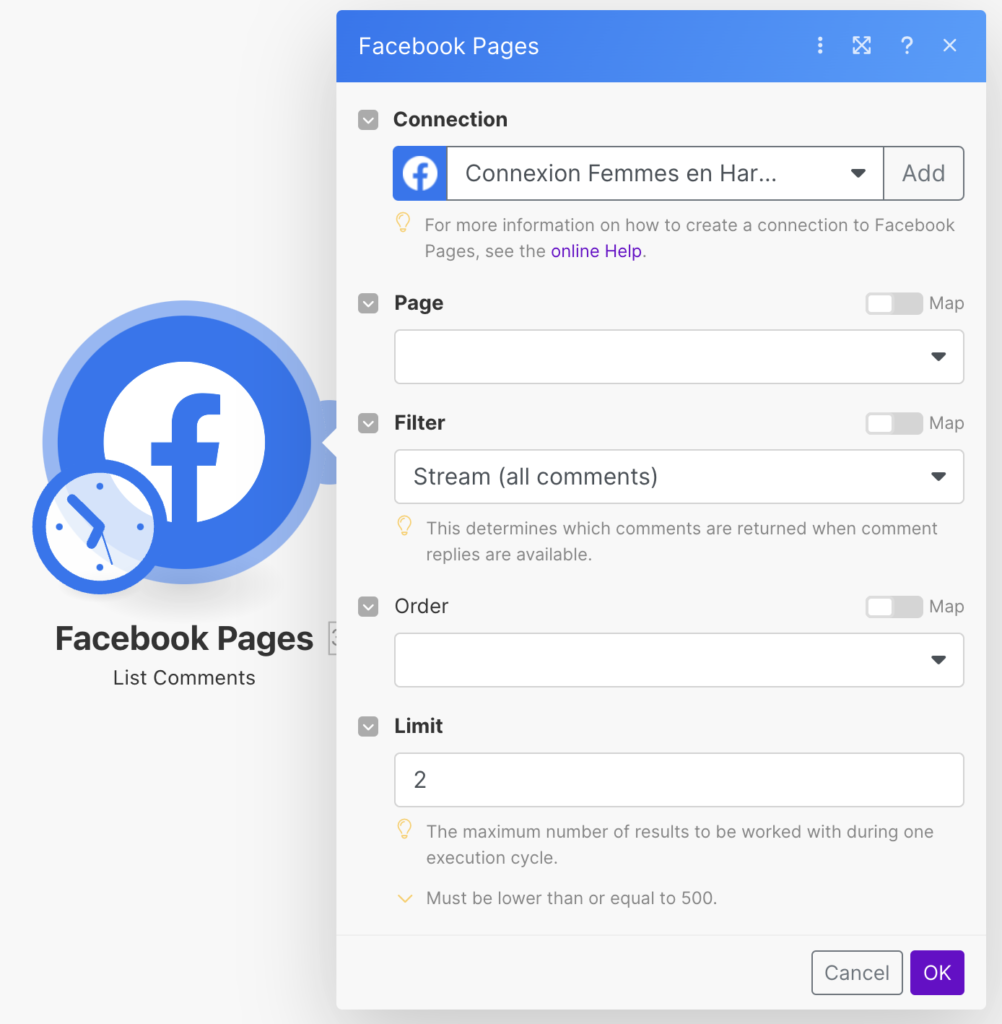
List Comments permet de récupérer tous les commentaires d’un post en particulier sur ta page Facebook. Contrairement au module précédent, celui-ci récupère tous les commentaires, pas seulement les nouveaux.
Grâce au champs « Filter », tu peux choisir si tu veux récupérer uniquement les commentaires de « premier niveau » ou tous les commentaires (incluant les réponses aux commentaires).
Tu as également un champs te permettant de choisir si tu veux récupérer les commentaires du plus au moins récent ou vice-versa.
Le module te renverra un bundle par commentaire trouvé, avec les mêmes informations que le module précédent.
Le module Get a Comment

Get a Comment te permet de récupérer toutes les informations concernant un commentaire en particulier. Pour l’utiliser, tu auras besoin de l’id du commentaire.
Les informations renvoyées sont les mêmes que les deux modules présentés avant.
Le module Create a Comment
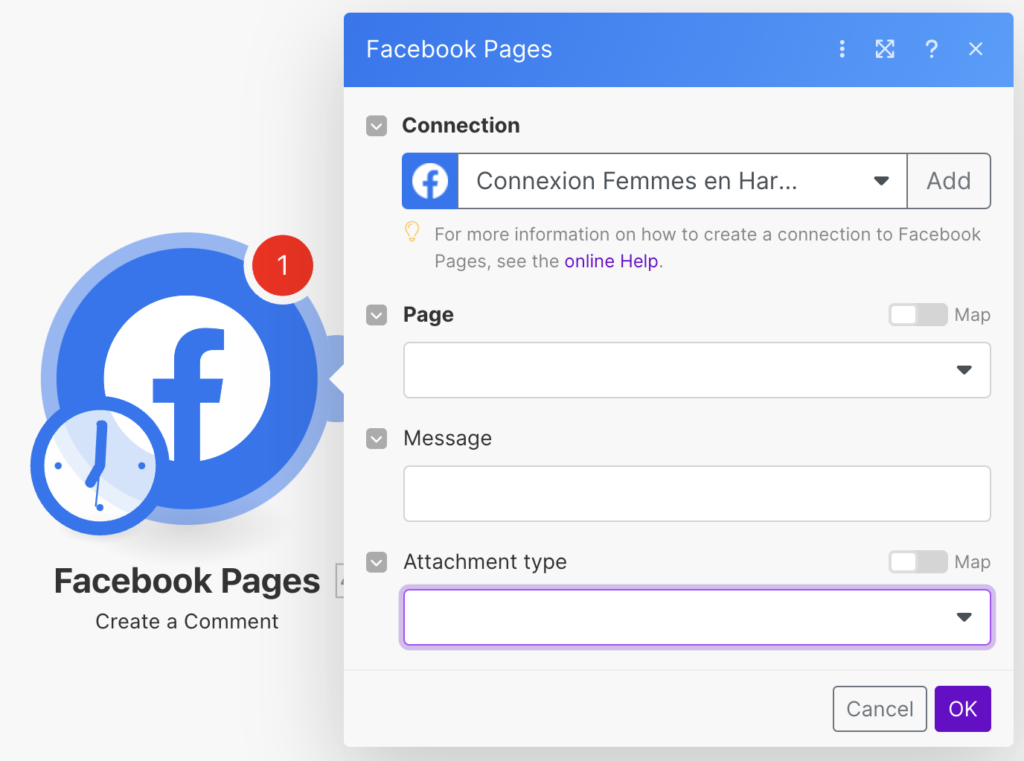
Ce module te permet de poster un commentaire sous l’un de tes posts. Choisis le post que tu souhaites commenter via le menu déroulant ou via son id en cliquant sur « Map », puis tape le texte que tu souhaites commenter.
Tu peux également ajouter une pièce jointe à ton commentaire, une image ou un gif avec leur URL.
Le module Update a Comment
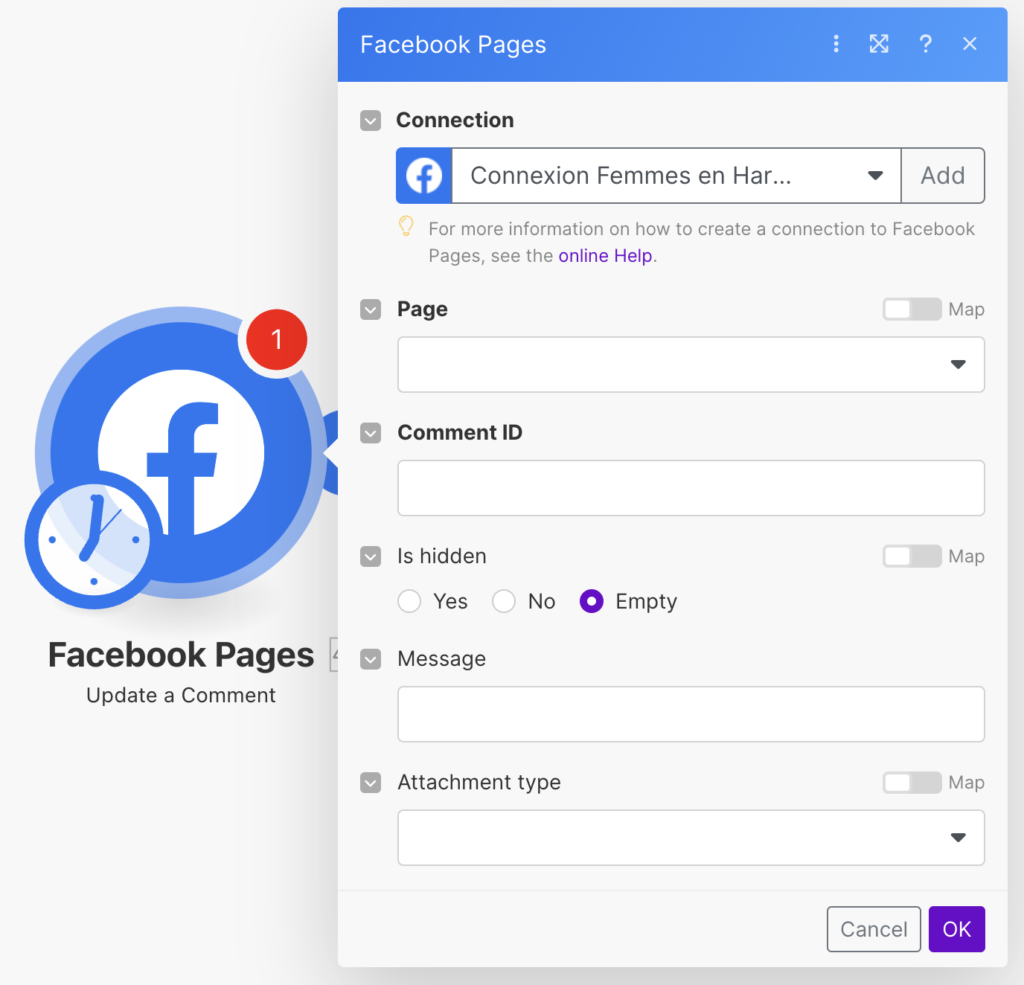
Ce module te permet de modifier un de tes commentaires déjà posté sous l’un de tes posts.
Pour cela, renseigne l’id de ton commentaire, choisis si tu veux masquer ton commentaire, ajoute ton message et ajoute si tu le souhaites, une pièce jointe (image ou GIF via URL).
Le module Delete a Comment
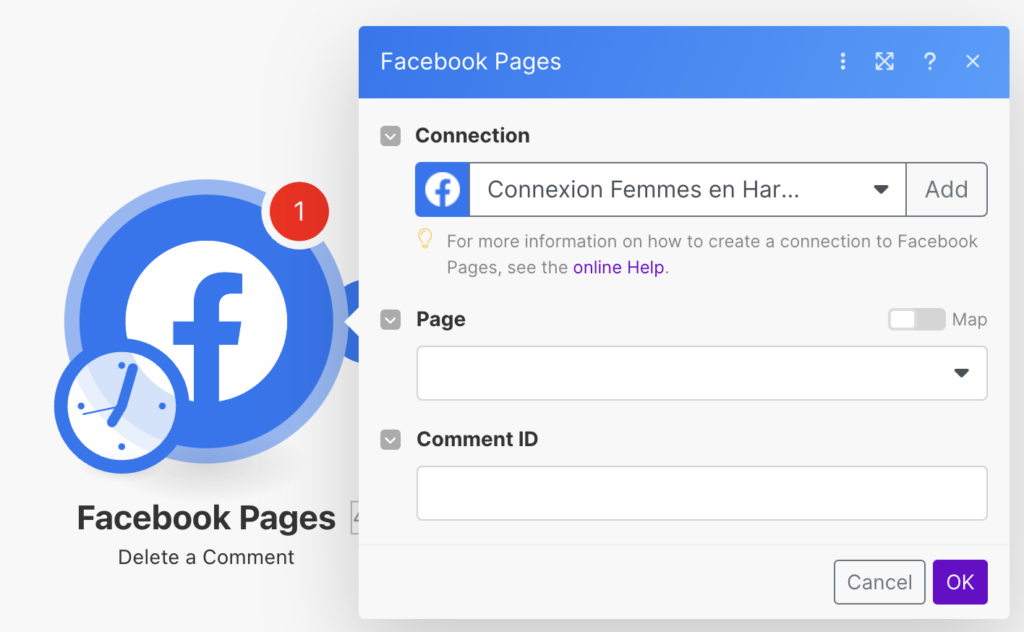
C’est le module à utiliser si tu veux supprimer un de tes commentaires. Tu renseignes l’id du commentaire à supprimer et le module fera le travail pour toi.
Le module Get a Page
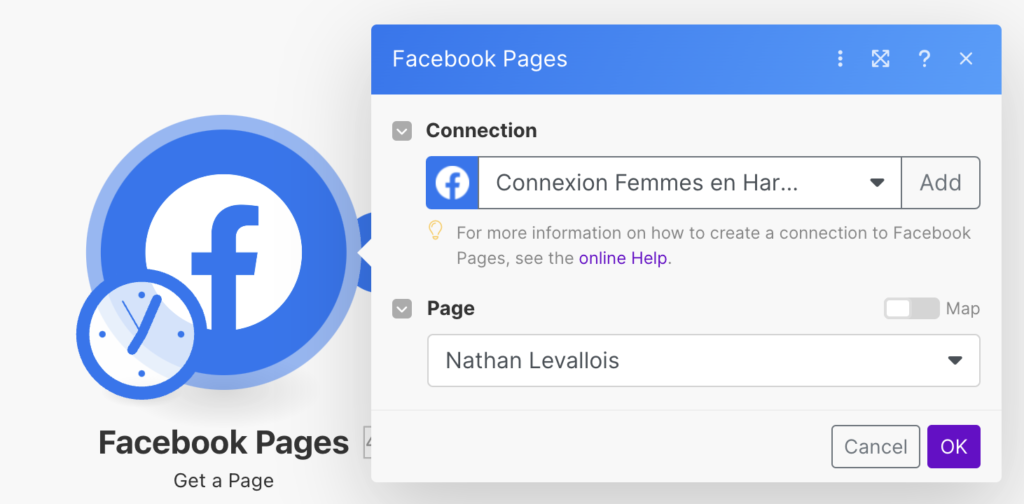
Get a Page te permet de récupérer toutes les informations publiques de ta page Facebook. Dans ce module, tu dois juste spécifier la page qui t’intéresse, puis tu recevras un bundle avec les informations suivantes :
- L’id de ta page
- La bio de ta page
- Autorisé à poster ?
- La catégorie
- Compte instagram connecté
- Photo de couverture
- Nombre de fans
- Nom de la page
- Horaires de la page
- Type de page
- Lien site web
- Téléphone
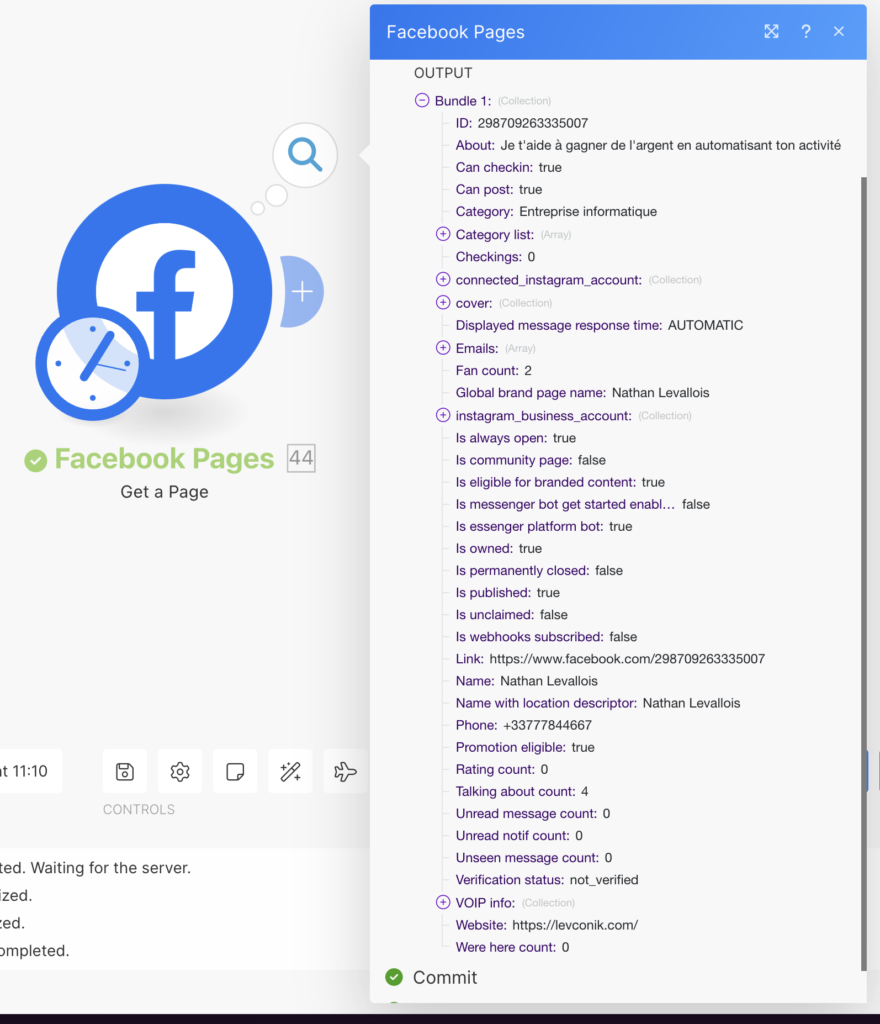
Le module Update a Page
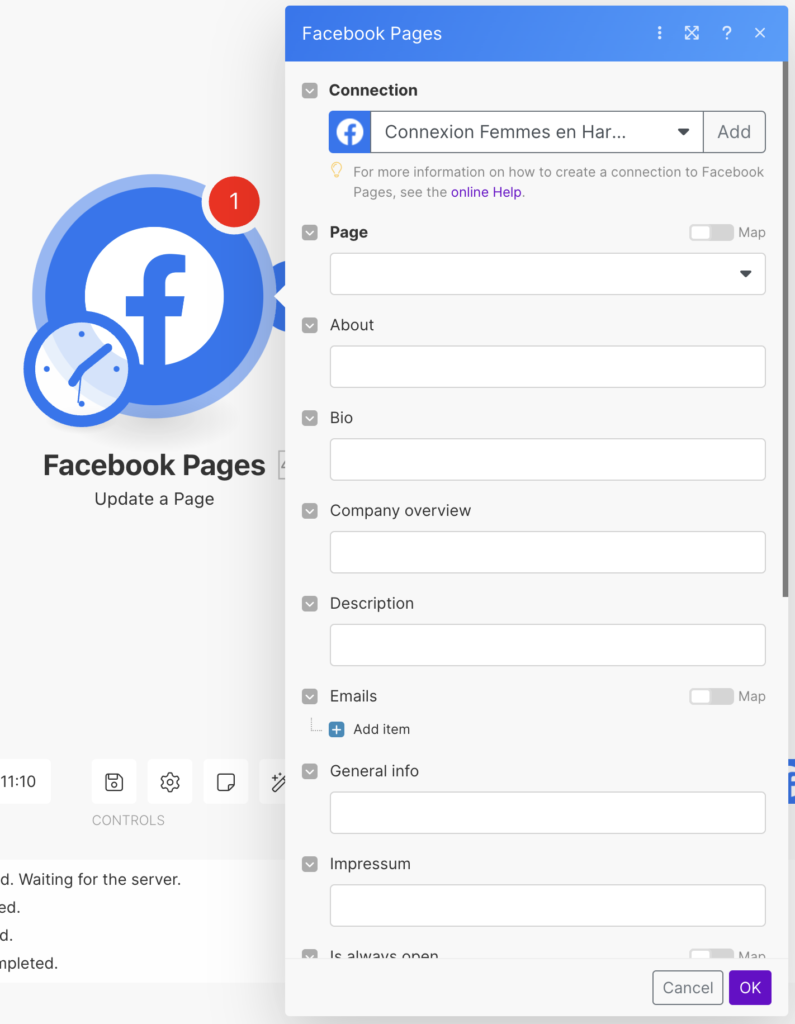
Ce module te permet de modifier certaines informations de ta page Facebook. Parmi les informations que tu peux modifier :
- About
- Bio
- Company Overview
- Description
- Emails
- General Info
- Impressum
- Is always open
- Is permanently closed
- Mission
- Phone
- Price range
- Service details
- Website
Remplis les champs qui concernent les informations que tu souhaites changer, puis laisse les autres champs vides.
Conclusion : Automatiser Facebook avec Make
Automatiser Facebook peut être un véritable tournant dans ton business. Alors qu’avant, il fallait engager des développeurs pour faire ce genre de choses, avec Make, tout devient plus facile. L’article est long mais il montre un potentiel incroyable que tu peux utiliser pour faciliter le développement de ton activité.
J’espère que cette documentation était assez claire pour toi. Si ce n’est pas le cas, dis-le moi en commentaire ou envoie-moi un message sur Instagram.
A bientôt
Nathan